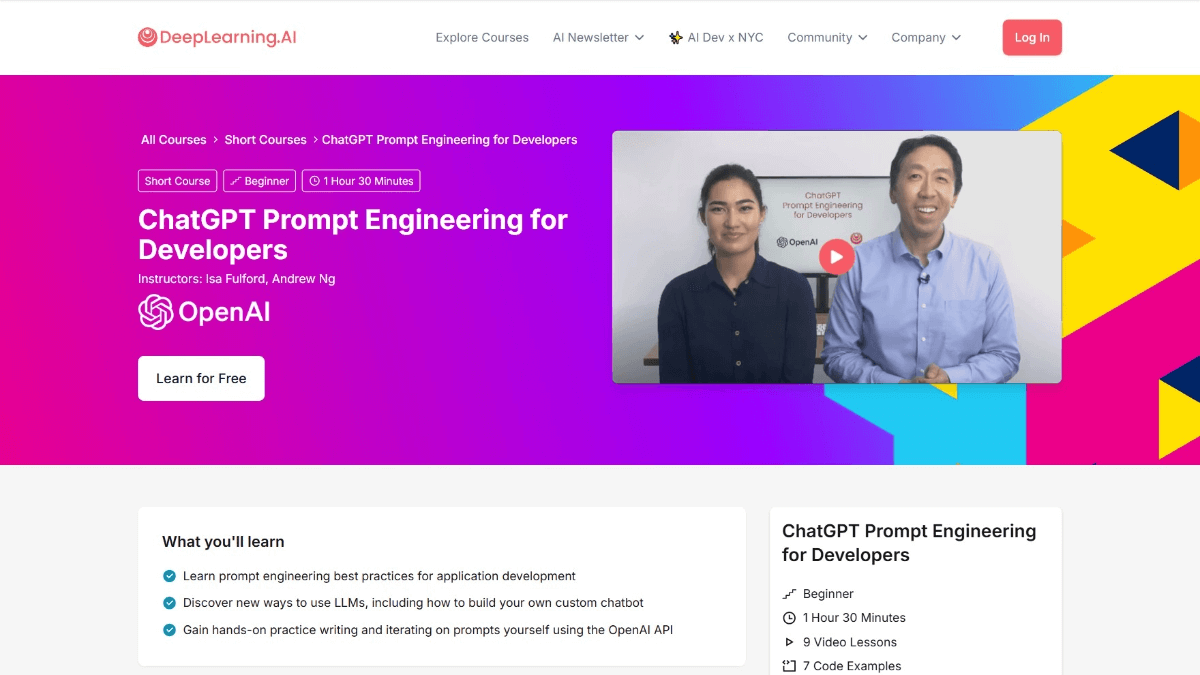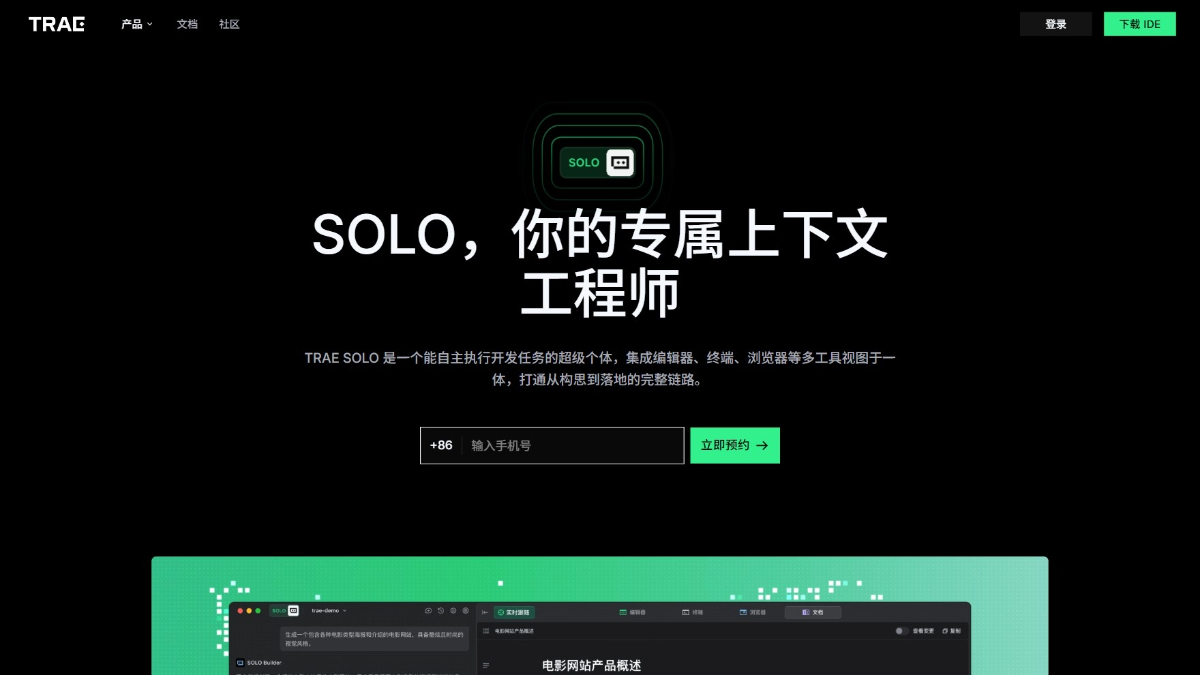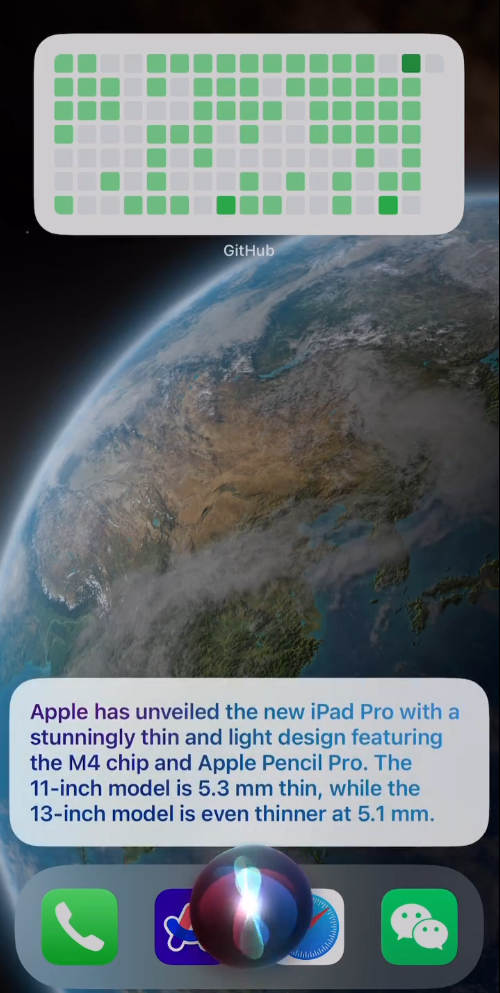360Wisdom: kommerzielle Plattform für die Erstellung und Bearbeitung von Bildern und die Beschaffung von urheberrechtlich geschützten Bildern (nicht empfohlen)
Allgemeine Einführung
360 Smartmap ist eine intelligente Plattform, die die Erstellung von KI-Bildern und die Abfrage von Urheberrechten integriert. Sie nutzt fortschrittliche KI-Technologie, um Nutzern eine Vielzahl von Bildverarbeitungsfunktionen zur Verfügung zu stellen, darunter intelligentes Keying, Wasserzeichenentfernung, Bildreparatur, KI-Zeichnung und Stilkonvertierung. Die Plattform eignet sich besonders für Benutzer, die Bilder effizient bearbeiten müssen, wie z. B. in den Bereichen Betrieb, Marketing, Werbung, Selbstdarstellung und Designer. 360 Smartmap bietet nicht nur umfangreiche Bildbearbeitungswerkzeuge, sondern unterstützt auch die Abfrage des Urheberrechts von Bildern, damit Benutzer das Risiko von Urheberrechtsverletzungen vermeiden können.
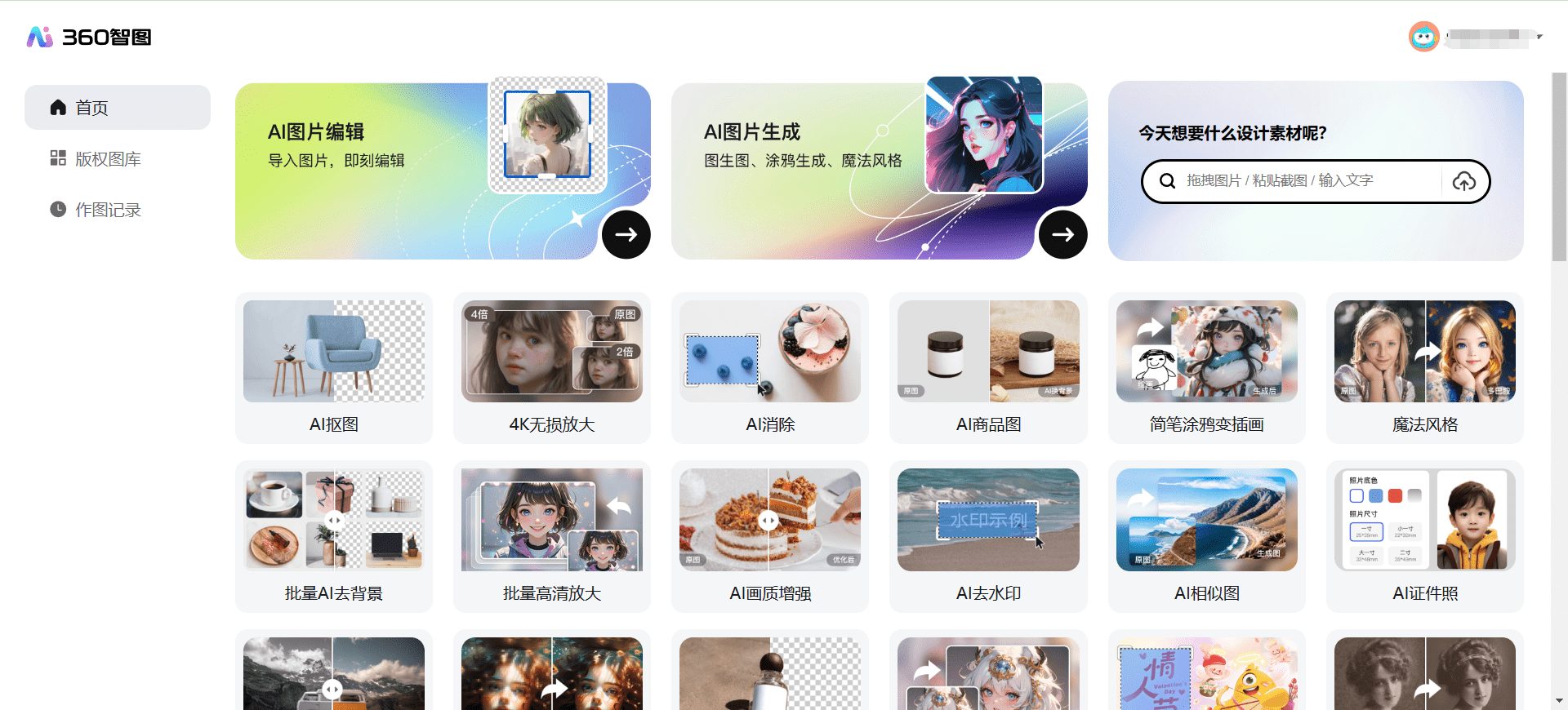
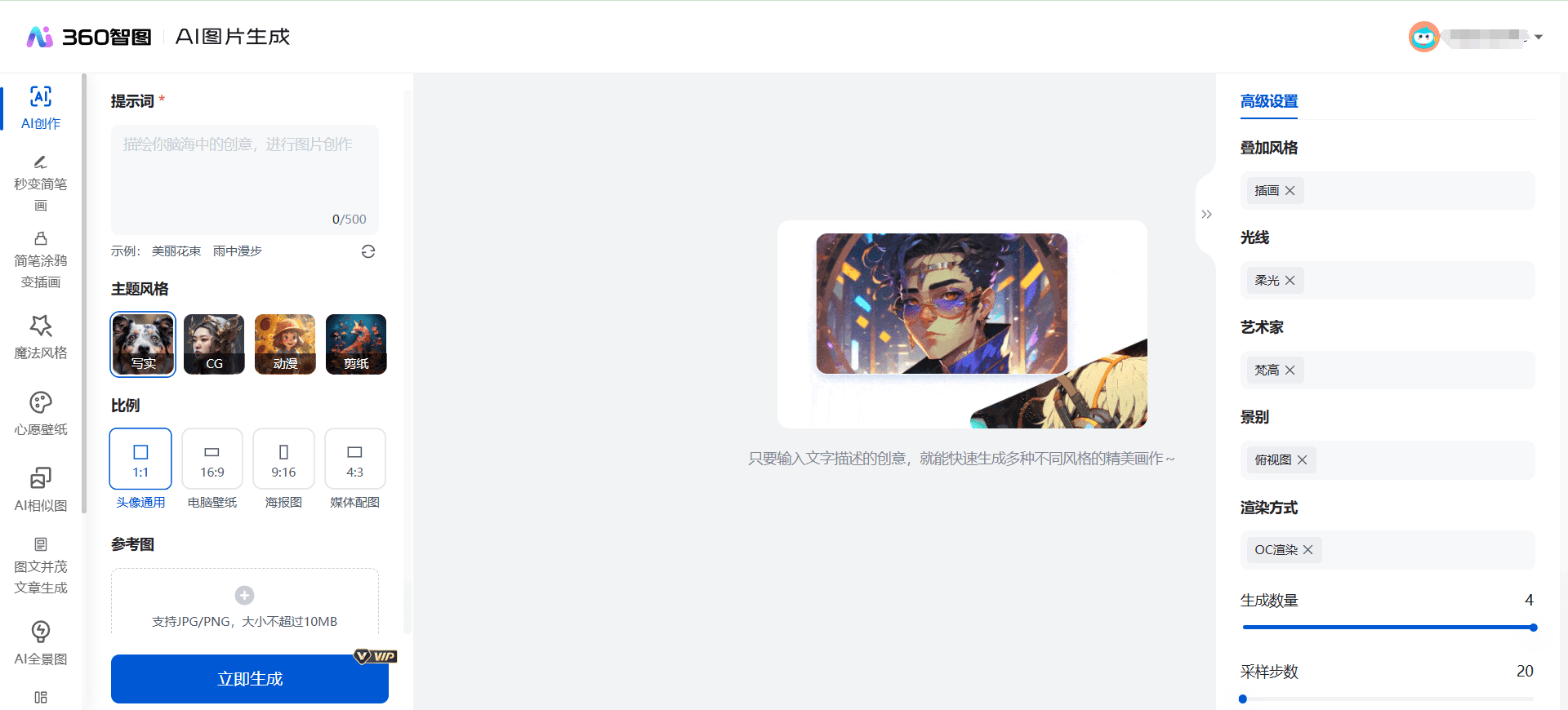
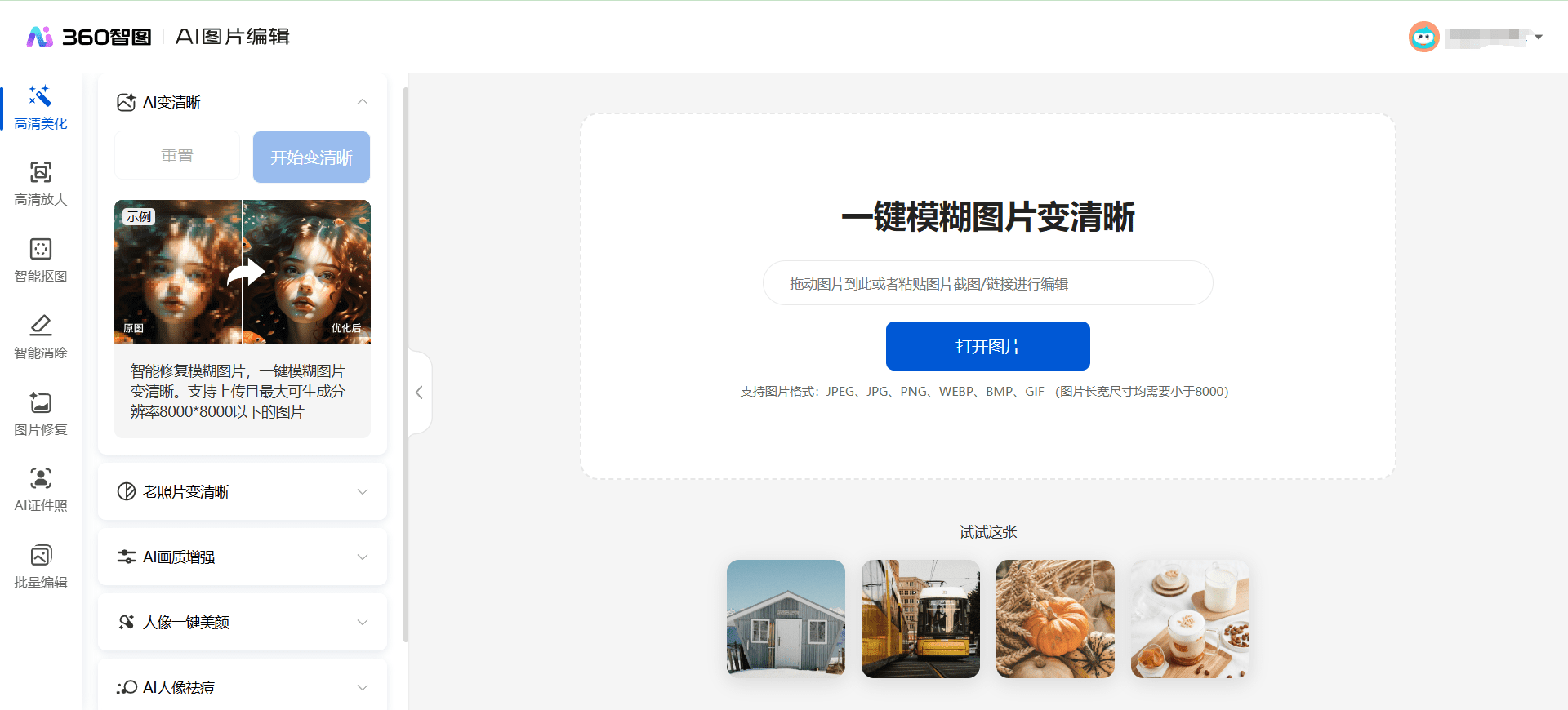
Funktionsliste
- Smart KeyingAutomatisches Erkennen und Ausschneiden des Motivs im Bild, um schnell ein transparentes Hintergrundbild zu erzeugen.
- Wasserzeichen entfernenEinfaches Entfernen von Wasserzeichen aus Ihren Bildern und Beibehaltung ihrer Integrität.
- Bild-Restaurierung: Reparieren Sie unscharfe oder beschädigte Bilder und verbessern Sie deren Klarheit.
- AI-ZeichnungGenerieren Sie qualitativ hochwertige Bilder auf der Grundlage von Text oder Skizzen, die vom Benutzer eingegeben wurden.
- StilbruchKonvertieren Sie Bilder in verschiedene Kunststile wie Ölgemälde, Aquarelle usw.
- Copyright-SucheÜberprüfen Sie die Urheberrechtsinformationen von Bildern mit einem Klick, um sicherzustellen, dass die verwendeten Bilder nicht rechtswidrig sind.
- StapeldateiUnterstützt die Stapelverarbeitung von Bildern zur Verbesserung der Arbeitseffizienz.
Hilfe verwenden
Smart Keying
- Ein Bild hochladenKlicken Sie auf die Funktion "Smart Keying" und laden Sie das Bild hoch, das Sie bearbeiten möchten.
- Automatische TastungDas System erkennt automatisch das Motiv im Bild und schaltet es aus, um ein transparentes Hintergrundbild zu erzeugen.
- manuelle EinstellungWenn das automatische Keying nicht gut funktioniert, können Sie manuelle Werkzeuge verwenden, um Anpassungen vorzunehmen.
- Bilder herunterladenSobald das Keying abgeschlossen ist, klicken Sie auf die Schaltfläche "Download", um das Bild zu speichern.
Wasserzeichen entfernen
- Bild auswählenKlicken Sie auf die Funktion "Wasserzeichen entfernen" und wählen Sie das Bild aus, das mit einem Wasserzeichen versehen werden soll.
- Automatische Entfernung des WasserzeichensDas System erkennt und entfernt automatisch Wasserzeichen aus Bildern.
- Änderung des HandbuchsWenn die automatische Wasserzeichenentfernung nicht gut funktioniert, können Sie das Wasserzeichen auch manuell entfernen.
- Bild speichernWenn die Entfernung des Wasserzeichens abgeschlossen ist, klicken Sie auf die Schaltfläche "Speichern", um das Bild zu speichern.
Bild-Restaurierung
- Ein Bild hochladenKlicken Sie auf die Funktion "Bildreparatur" und laden Sie das Bild hoch, das repariert werden soll.
- AutoreparaturDas System repariert automatisch unscharfe oder beschädigte Teile des Bildes.
- manuelle EinstellungWenn Sie mit den Ergebnissen der automatischen Reparatur nicht zufrieden sind, können Sie sie manuell anpassen.
- Bilder herunterladenWenn die Korrektur abgeschlossen ist, klicken Sie auf die Schaltfläche "Herunterladen", um das Bild zu speichern.
AI-Zeichnung
- Eingabe von Text oder SkizzenKlicken Sie auf die Funktion "AI-Zeichnung" und geben Sie eine Beschreibung ein oder laden Sie eine Skizze hoch.
- Bild generierenDas System erzeugt auf der Grundlage der Eingaben qualitativ hochwertige Bilder.
- Einzelheiten der AnpassungDetails können an das erzeugte Bild angepasst werden.
- Bild speichernWenn die Anpassung abgeschlossen ist, klicken Sie auf die Schaltfläche "Speichern", um das Bild zu speichern.
Stilbruch
- Bild auswählenKlicken Sie auf die Funktion "Stilkonvertierung" und wählen Sie das Bild aus, das konvertiert werden soll.
- Wählen Sie einen StilWählen Sie den Kunststil, den Sie konvertieren möchten, z. B. Ölgemälde, Aquarelle usw.
- Bilder konvertieren: Das System konvertiert das Bild automatisch in den ausgewählten Stil.
- Bild speichernNachdem die Konvertierung abgeschlossen ist, klicken Sie auf "Speichern", um das Bild zu speichern.
Copyright-Suche
- Ein Bild hochladenKlicken Sie auf die Funktion "Copyright-Suche" und laden Sie das Bild hoch, das Sie suchen möchten.
- Ergebnisse der BefragungDas System wird automatisch die Copyright-Informationen des Bildes abfragen und das Ergebnis anzeigen.
- Details anzeigenKlicken Sie auf die Links in den Suchergebnissen, um detaillierte Informationen zum Urheberrecht anzuzeigen.
Stapeldatei
- Auswahl der FunktionenKlicken Sie auf die Funktion "Stapelverarbeitung" und wählen Sie die Bilder aus, die Sie stapelweise verarbeiten möchten.
- Ein Bild hochladenBatch-Upload von Bildern, die verarbeitet werden müssen.
- Einstellung der ParameterStapelverarbeitung: Stellen Sie die Parameter für die Stapelverarbeitung wie gewünscht ein.
- Beginn der BearbeitungKlicken Sie auf die Schaltfläche "Verarbeitung starten", das System wird die Bilder automatisch stapelweise verarbeiten.
- Bilder herunterladenNach Abschluss der Verarbeitung können Sie die verarbeiteten Bilder im Stapelverfahren herunterladen.
© urheberrechtliche Erklärung
Artikel Copyright AI-Austauschkreis Alle, bitte nicht ohne Erlaubnis vervielfältigen.
Ähnliche Artikel

Keine Kommentare...